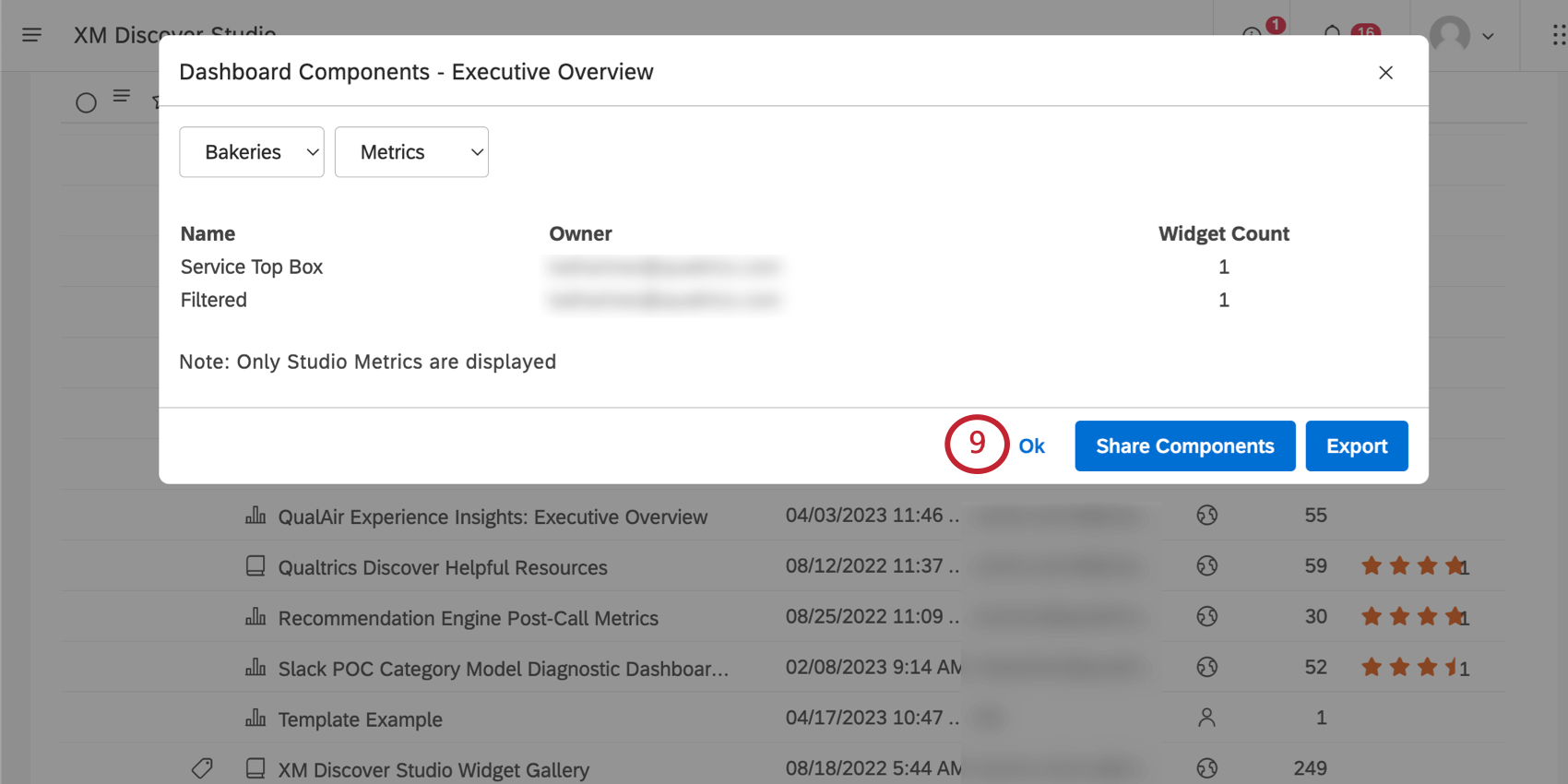Partage des composants du tableau de bord (Studio)
À propos du partage des composants du tableau de bord
Vous pouvez partager les composants du tableau de bord avec les utilisateurs du tableau de bord. Vous pouvez donner à ces utilisateurs le même niveau d’accès qu’au tableau de bord, ou un niveau inférieur.
Attention : Vous ne pouvez partager que des métriques et des filtres. Il n’est pas possible de partager des modèles ou des attributs pour le moment.
Astuce : Pour partager un composant de tableau de bord, vous devez disposer d’un accès de niveau éditeur au tableau de bord et d’un accès aux données en lecture seule au projet source du composant.
Comprendre les autorisations d’accès aux composants
Le niveau d’accès d’un utilisateur aux composants du tableau de bord dépend de deux facteurs :
- Le niveau d’accès au tableau de bord de l’utilisateur (déterminé lorsque le tableau de bord a été partagé avec l’utilisateur)
- Si un utilisateur ne dispose que d’autorisations de consultation pour le tableau de bord, il ne peut accéder qu’à un composant en consultation.
- Si un utilisateur dispose d’autorisations de modification pour le tableau de bord, il peut obtenir un accès de visualisation ou de modification à un composant, en fonction des autorisations de l’utilisateur à l’origine de l’opération.
- Permissions de l’utilisateur initial (la personne qui partage le composant)
- Si l’utilisateur qui partage le composant dispose de l’autorisation Partager la vue [métrique ou filtre], les éditeurs de tableau de bord obtiendront l’autorisation Pouvoir voir
- Si l’utilisateur qui partage le composant dispose de l’autorisation Partager l’édition [métrique ou filtre], les éditeurs de tableau de bord obtiendront l’autorisation Pouvoir éditer
Astuce : Les autorisations Partager le filtre, Partager la métrique, Partager le filtre et Partager la métrique sont des autorisations d’ utilisateur qui peuvent être trouvées sous Autorisations d’objets.
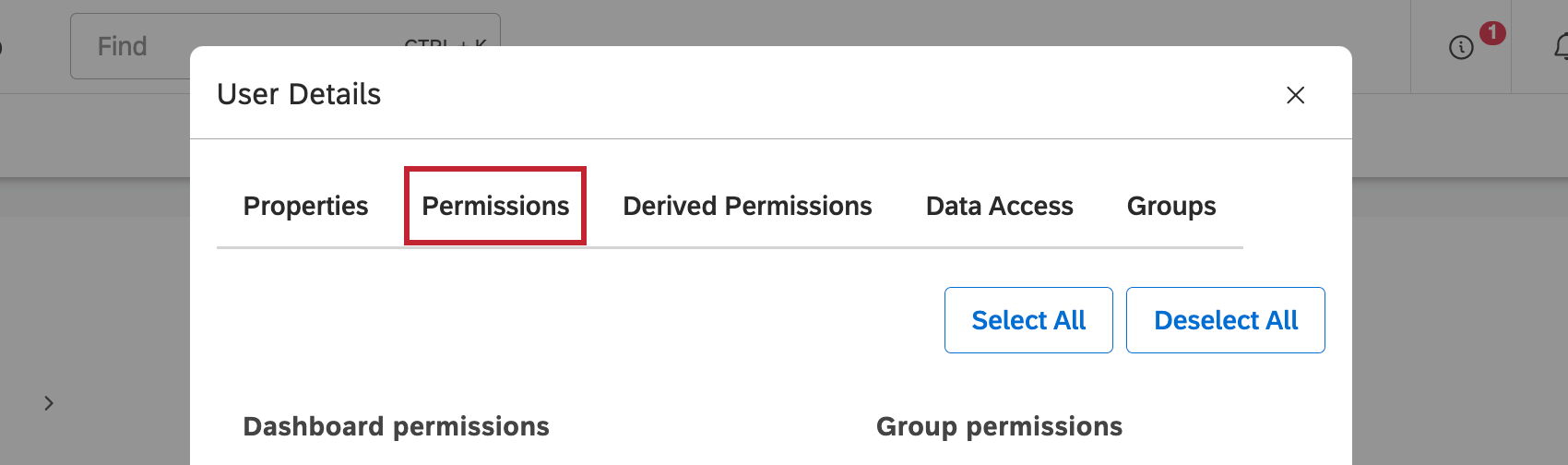
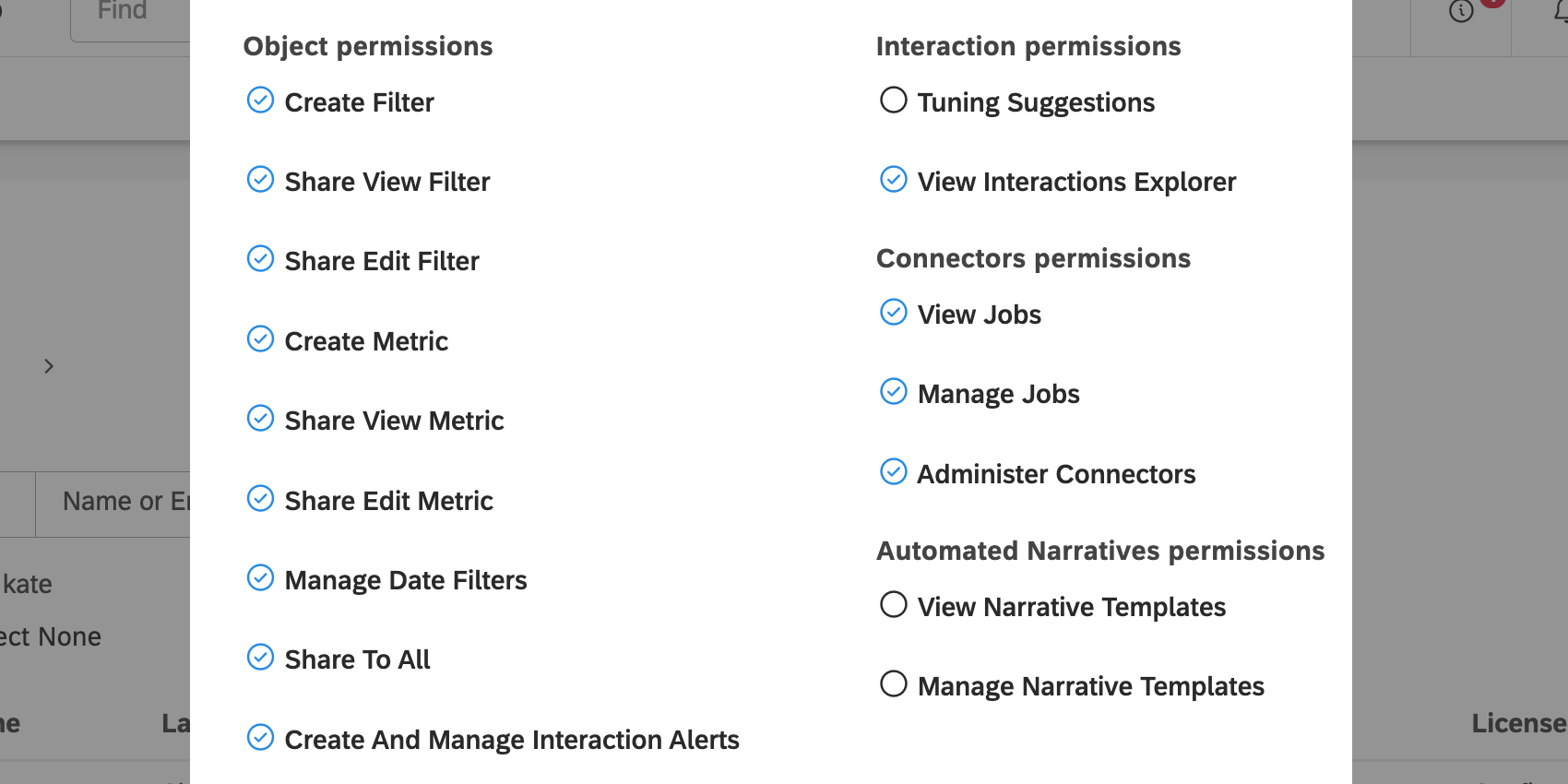
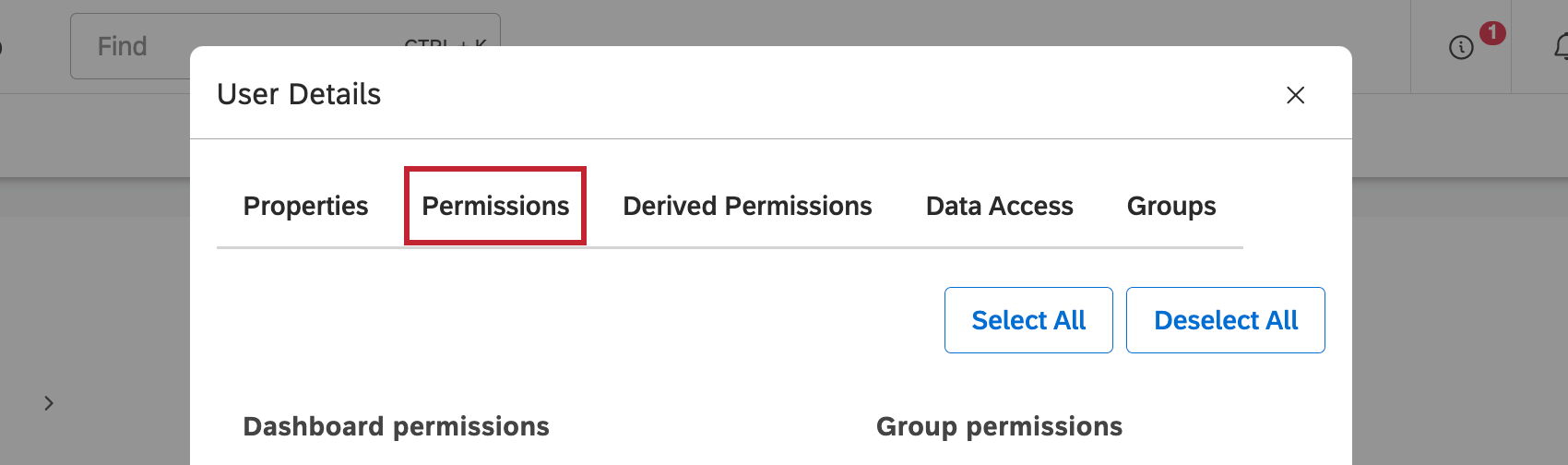
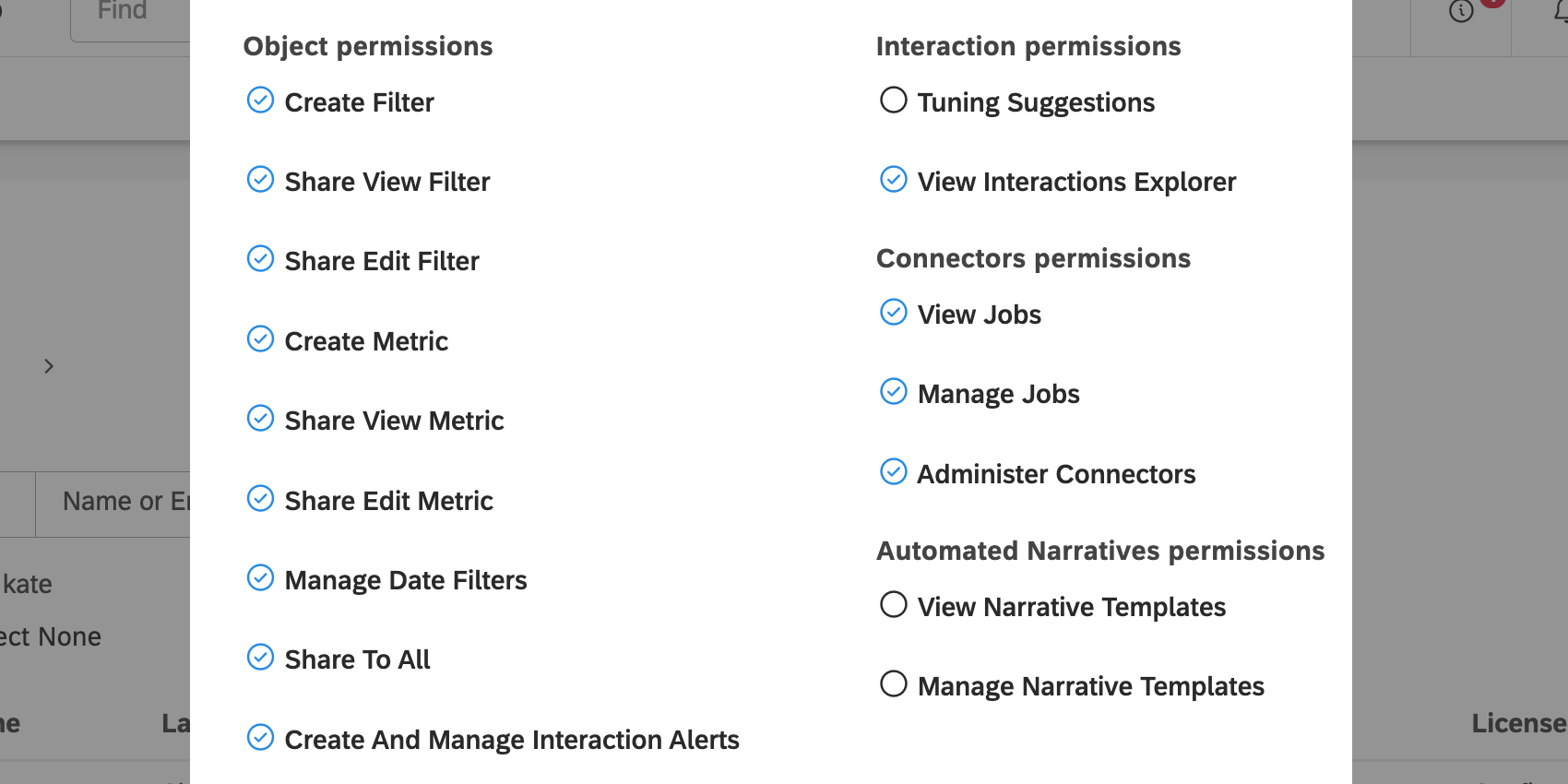
Tableau de résultats de partage
| Accès au tableau de bord de l’utilisateur invité au partage | Permissions de l’utilisateur partageant les composants | Accès aux composants de l’utilisateur après le partage des composants |
| Peut afficher | Partager Voir ou Partager Modifier | Peut afficher |
| Peut modifier | Partager la vue | Peut afficher |
| Peut modifier | Partager l’édition | Peut modifier |
Partage des métriques et des filtres
- Sur la page d’accueil de Studio, faites défiler la page jusqu’à Explorer les tableaux de bord et les livres.
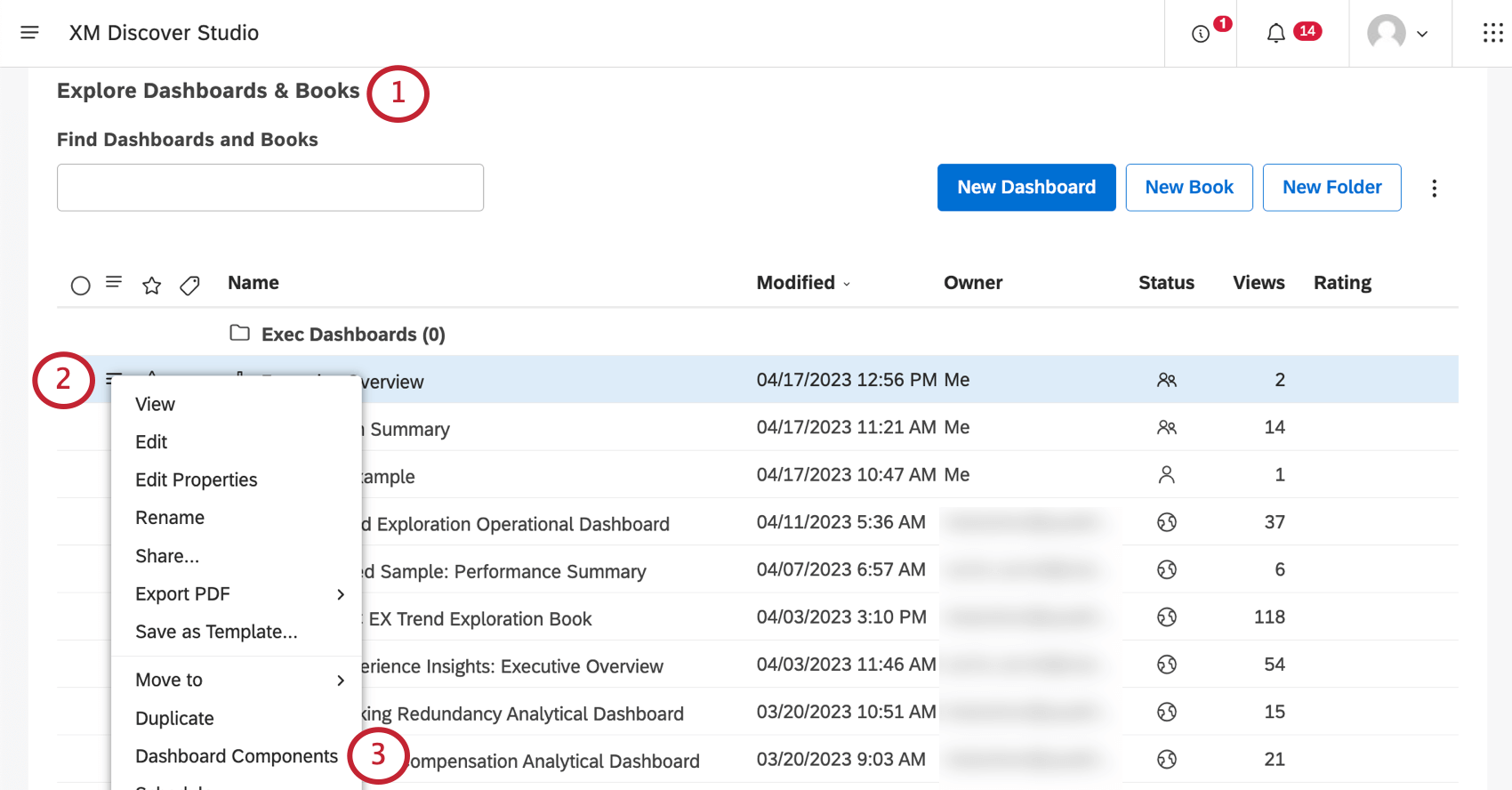
- Cliquez sur le menu situé à côté de votre tableau de bord.
- Sélectionnez Tableau de bord.
- Si nécessaire, passez d’un projet source à l’autre à l’aide de la première liste déroulante.
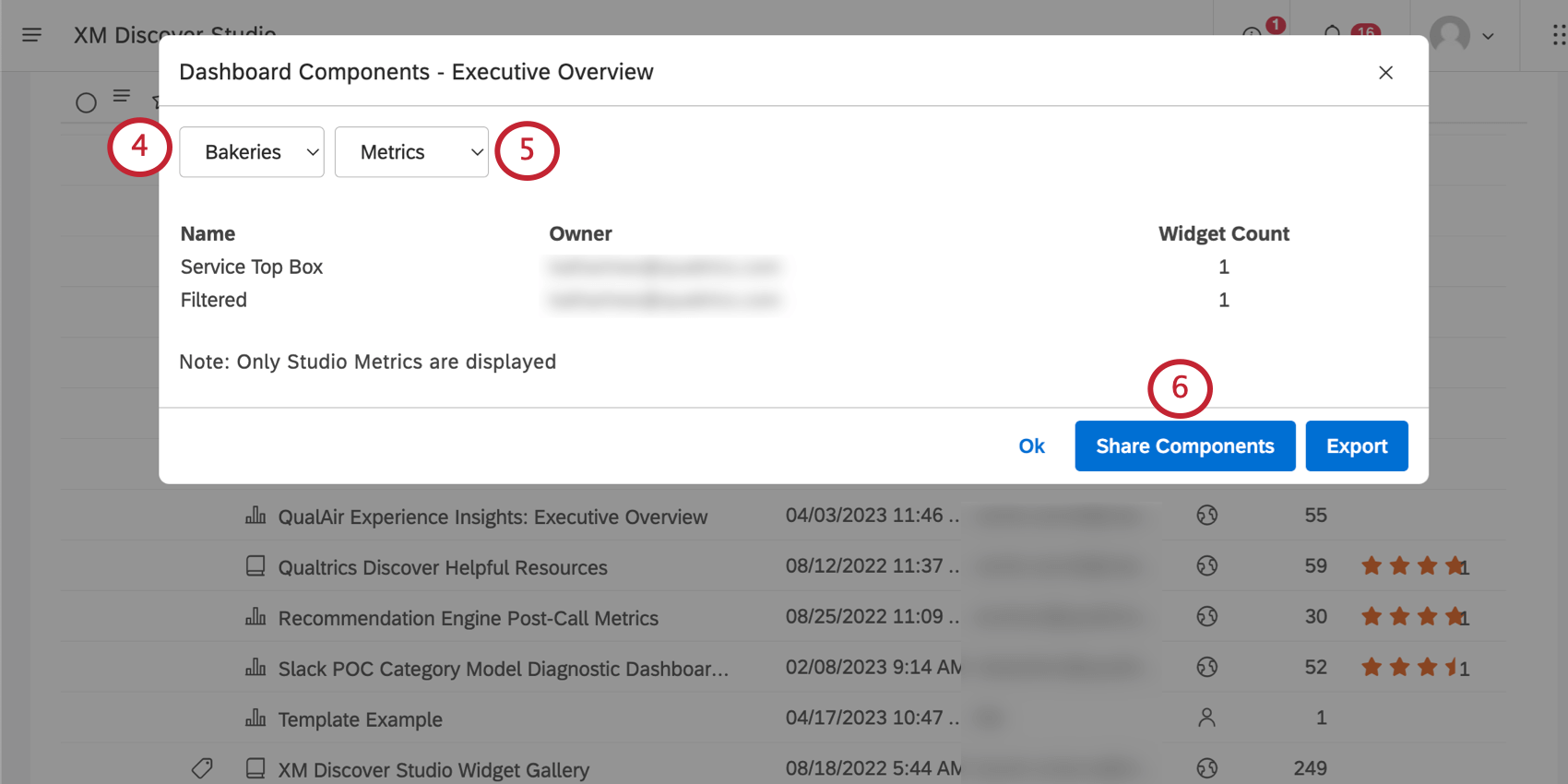
- Passez aux mesures ou aux filtres, en fonction de ce que vous souhaitez partager.
- Cliquez sur Partager les composants.
- Pour chaque mesure ou filtre, définissez l’une des options suivantes dans la colonne Accessibilité:
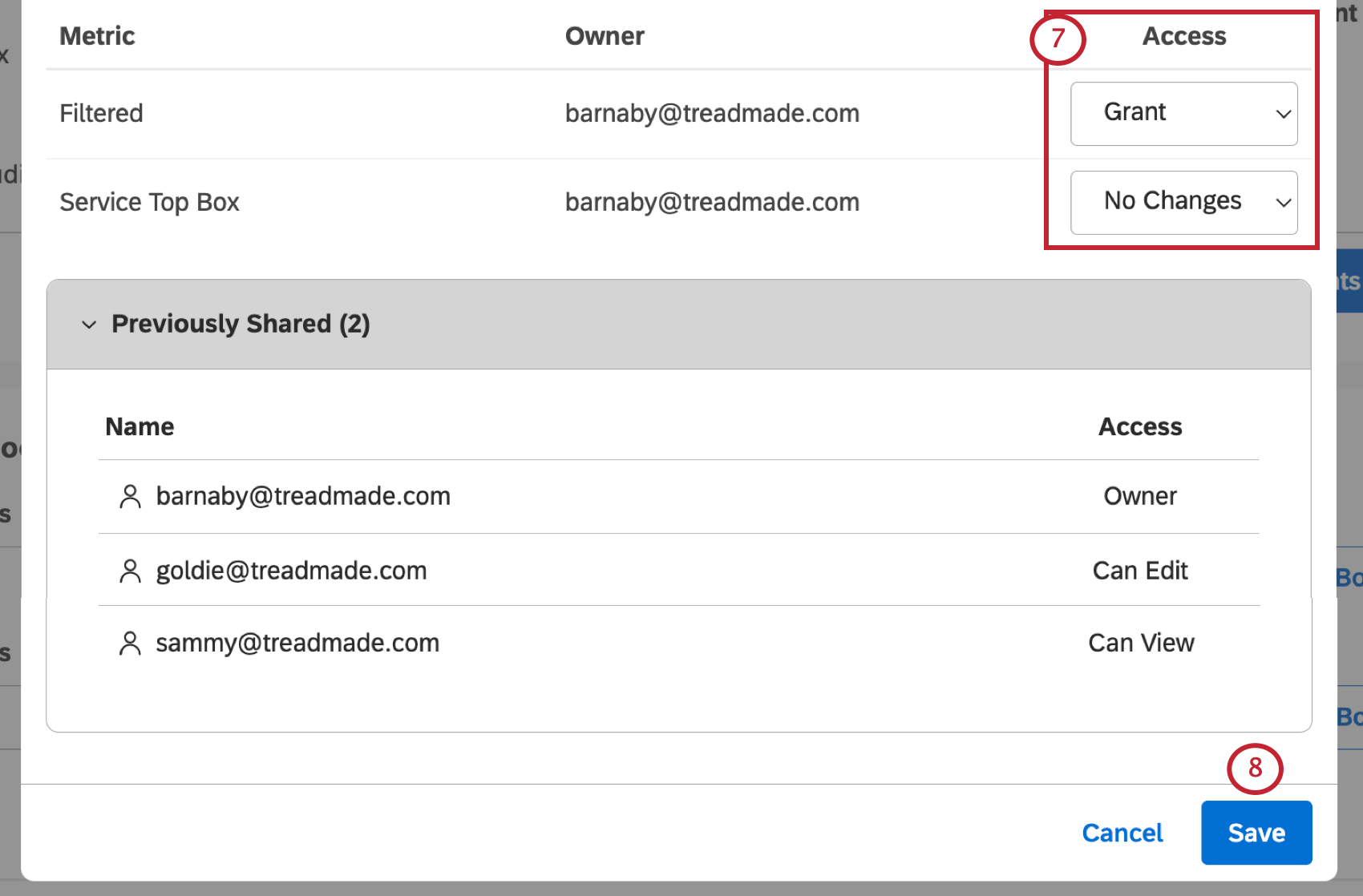
- Accorder: Partager un composant avec tous les utilisateurs et groupes avec lesquels ce tableau de bord est partagé, jusqu’à leur niveau d’accès au tableau de bord.
- Pas de changement: Ne modifiez pas l’accès d’un utilisateur à un composant. Cette option ne supprime pas l’accès à un objet.
Exemple : Dans l’exemple ci-dessus, goldie@treadmade.com aura un accès de niveau éditeur à la métrique Filtre, tandis que sammy@treadmade.com aura un accès de niveau spectateur. Il n’y aura pas de changement dans l’accessibilité pour la métrique Service Top Box.
- Cliquez sur Enregistrer.
- Cliquez sur Ok pour fermer la fenêtre des composants du Tableau de bord.